Win10显示隐藏文件的两个方法,你知道吗?
时间:2017-04-06 来源:互联网 浏览量:
在win10系统中,很多重要的系统文件和一些用户的隐藏文件默认情况下都为不可见,我们是看不到他们的,当然如果想要访问并查看它们,我们需要设置显示隐藏文件才可以,下面小编介绍两个方法给大家。
推荐 win10正式版下载
方法一:最简单
打开随便一个文件夹或资源管理器,然后点击查看标签,勾选“显示隐藏项目”即可;
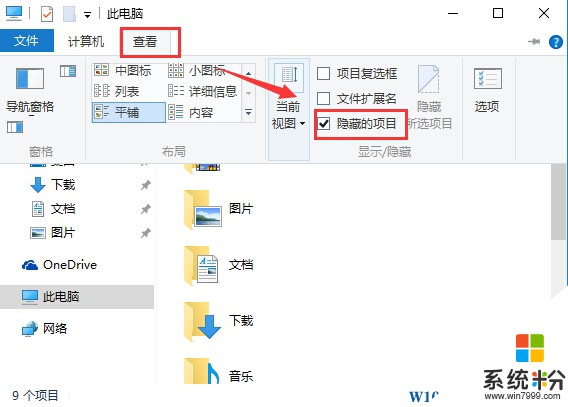
不过需要注意的是,只勾选这个选项的话,还是不能看到一些系统级的隐藏文件,而第二个方法则可以!
方法二:在文件夹选项中设置
1、还是打开文件夹或资源管理器,然后点击查看,再点击“文件夹选项”;
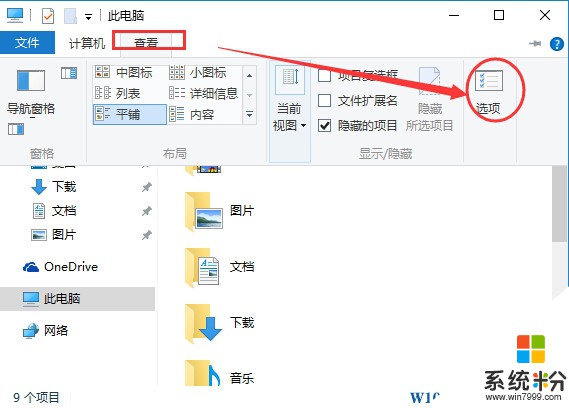
2、在文件夹选项的“查看”页,取消勾选“隐藏受保护的操作系统文件”,和选择“显示隐藏文件,文件夹和驱动器”选项并应用即可。
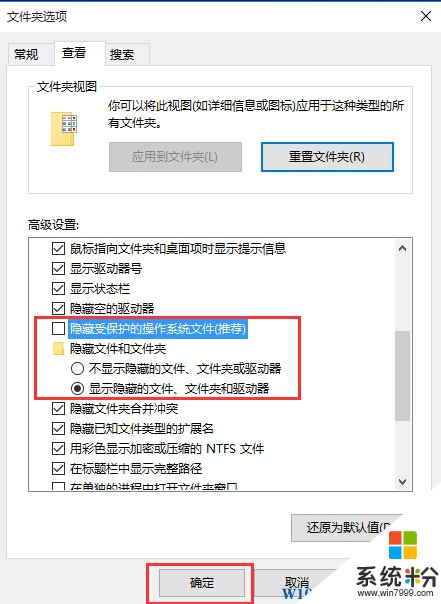
OK,在win10中显示隐藏文件的两个方法就介绍到这里了,操作方法总体来说和win8系统是一样的!
推荐 win10正式版下载
方法一:最简单
打开随便一个文件夹或资源管理器,然后点击查看标签,勾选“显示隐藏项目”即可;
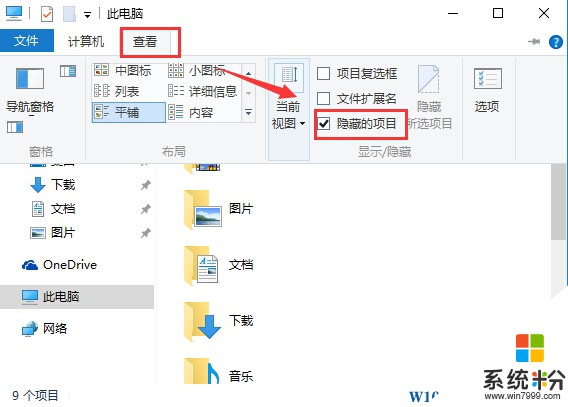
不过需要注意的是,只勾选这个选项的话,还是不能看到一些系统级的隐藏文件,而第二个方法则可以!
方法二:在文件夹选项中设置
1、还是打开文件夹或资源管理器,然后点击查看,再点击“文件夹选项”;
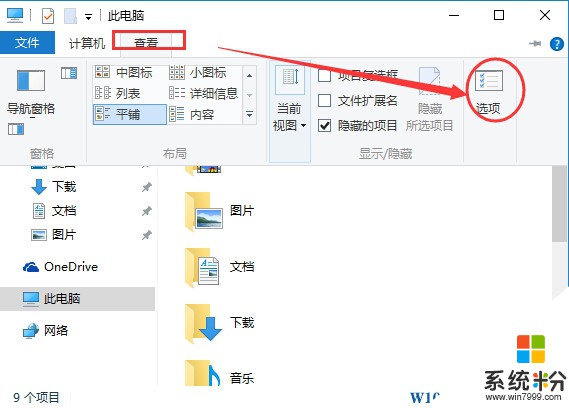
2、在文件夹选项的“查看”页,取消勾选“隐藏受保护的操作系统文件”,和选择“显示隐藏文件,文件夹和驱动器”选项并应用即可。
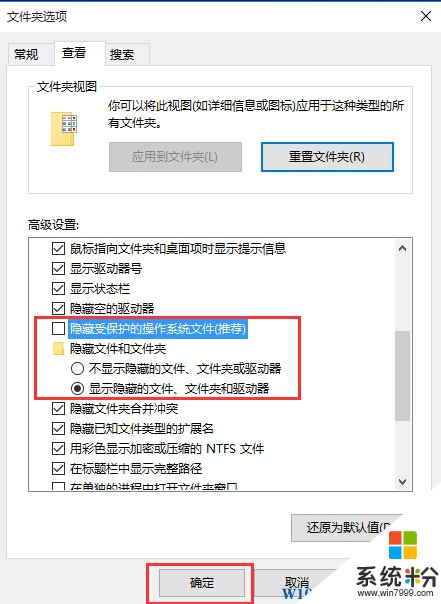
OK,在win10中显示隐藏文件的两个方法就介绍到这里了,操作方法总体来说和win8系统是一样的!
我要分享:
相关教程
- ·Win10如何隐藏和显示文件和文件夹。 Win10隐藏和显示文件和文件夹的方法。
- ·w10隐藏文件怎么显示|w10显示隐藏文件的方法
- ·win10如何显示文件隐藏的扩展名? win10显示文件隐藏的扩展名的方法。
- ·你知道吗?Win10文件夹的地址栏可以当运行用!
- ·怎么看到隐藏文件 Win10如何显示隐藏文件
- ·隐藏了文件夹怎么在显示出来 Win10如何显示隐藏文件夹
- ·windows10激活wifi Win10如何连接wifi上网
- ·电脑自动截图 win10按截图键自动保存图片设置
- ·电脑彩打怎么设置打印彩色 win10打印机彩色打印设置方法
- ·电脑自动休眠了 Win10电脑为什么总是自动进入休眠状态
win10系统教程推荐
- 1 windows10激活wifi Win10如何连接wifi上网
- 2 windows10儿童模式 Win10电脑的儿童模式设置步骤
- 3 电脑定时开关机在哪里取消 win10怎么取消定时关机
- 4可以放在电脑桌面的备忘录 win10如何在桌面上放置备忘录
- 5怎么卸载cad2014 CAD2014清理工具(win10系统)
- 6电脑怎么设置网线连接网络 Win10笔记本电脑有线连接网络设置步骤
- 7电脑桌面无线网络图标不见了 win10 无线网络图标不见了怎么恢复
- 8怎么看到隐藏文件 Win10如何显示隐藏文件
- 9电脑桌面改到d盘,怎么改回c盘 Win10桌面路径修改后怎么恢复到C盘桌面
- 10windows过期不激活会怎么样 win10过期了还能更新吗
win10系统热门教程
- 1 电脑右下角按钮怎么用 win10右下角图标显示设置方法
- 2 win10设置用户离开自动锁屏的方法【图文】
- 3 电脑win10系统打开图片提示无效的注册值怎么解决? 电脑win10系统打开图片提示无效的注册值该如何处理?
- 4电脑自动休眠了 Win10电脑为什么总是自动进入休眠状态
- 5Win10系统如何硬盘压缩?Compact压缩功能使用详解
- 6win10如何设置幻灯片播放式背景桌面 win10设置幻灯片播放式背景桌面的方法
- 7Win10 system占用磁盘使用率高的优化方法!
- 8win10开机启动项nt6 hdd installer的删除方法
- 9win10怎么将主分区改成逻辑分区【图文教程】
- 10win10加载iso文件 电脑ISO文件怎么打开
最新win10教程
- 1 windows10激活wifi Win10如何连接wifi上网
- 2 电脑自动截图 win10按截图键自动保存图片设置
- 3 电脑彩打怎么设置打印彩色 win10打印机彩色打印设置方法
- 4电脑自动休眠了 Win10电脑为什么总是自动进入休眠状态
- 5运行界面快捷键是什么 Win10运行快捷键功能
- 6防火墙关闭了还是显示防火墙拦截 win10关闭防火墙后网络仍被拦截
- 7电脑如何调出ie浏览器 Win10如何在桌面上调出IE浏览器
- 8win10更改硬盘分区 win10调整现有硬盘分区的方法
- 9电脑桌面如何隐藏图标 Windows10系统恢复隐藏的桌面图标方法
- 10windows10儿童模式 Win10电脑的儿童模式设置步骤
